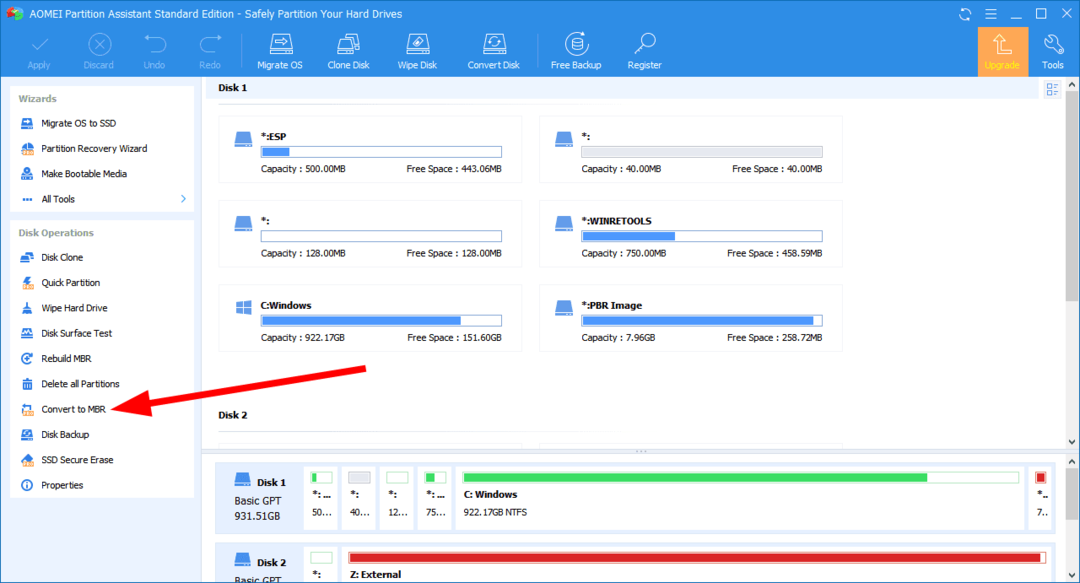디스크를 GPT로 변환하려면 모든 파티션을 삭제해야 합니다.
- 디스크를 GPT로 변환할 수 없다면 디스크에 여전히 데이터와 파티션이 있기 때문일 수 있습니다.
- Diskpart를 사용하여 MBR을 GPT로 변환하면 디스크의 모든 기존 데이터가 지워집니다.
- GPT로 변환하기 전에 파티션 디스크의 안전한 백업을 만드십시오.
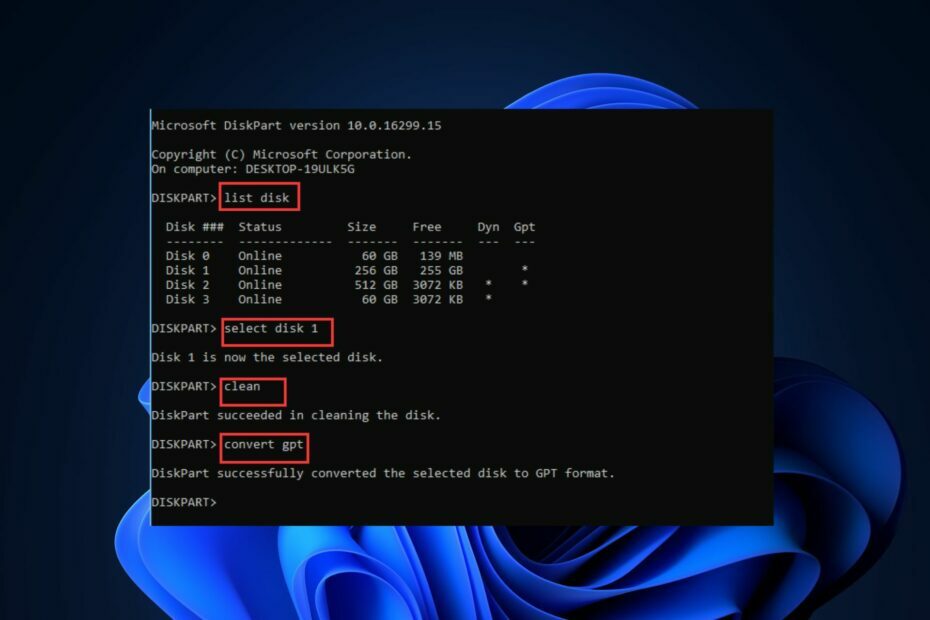
엑스다운로드 파일을 클릭하여 설치
이 소프트웨어는 일반적인 컴퓨터 오류를 복구하고 파일 손실, 맬웨어, 하드웨어 오류로부터 사용자를 보호하고 최대 성능을 위해 PC를 최적화합니다. 간단한 3단계로 PC 문제를 해결하고 바이러스를 제거하세요.
- Restoro PC 수리 도구 다운로드 특허 기술로 제공되는 (특허 가능 여기).
- 딸깍 하는 소리 스캔 시작 PC 문제를 일으킬 수 있는 Windows 문제를 찾습니다.
- 딸깍 하는 소리 모두 고쳐주세요 컴퓨터의 보안 및 성능에 영향을 미치는 문제를 해결합니다.
- Restoro가 다운로드되었습니다. 0 이번 달 독자 여러분.
원하는 경우 Windows 10에서 11로 PC 업그레이드 또는 BIOS에서 UEFI로 전환, MBR 디스크를 GPT로 변환해야 합니다. 그러나 일부 사용자는 디스크를 GPT로 변환할 수 없다고 보고했습니다.
기본 디스크를 GPT로 변환하는 데 어려움을 겪는 경우 이 문서에서는 오류를 해결하는 데 도움이 되는 세 단계를 제공합니다.
내 드라이브를 GPT로 변환할 수 없는 이유는 무엇입니까?
Windows 10 PC를 Windows 11로 업그레이드하거나 BIOS에서 UEFI로 이동하려는 경우 MBR을 GPT로 변환해야 합니다. 그러나 다음이 있는 경우 드라이브를 GPT로 변환하기 어려울 수 있습니다. 드라이브의 기존 파티션.
MBR을 GPT로 변환하려면 파티션이 없는 빈 드라이브가 필요합니다. 드라이브를 변환하려면 먼저 파티션을 삭제해야 합니다. Windows 디스크 관리 도구는 비어 있는 비시스템 디스크 파일만 변환할 수 있습니다.
MBR 드라이브를 GPT로 변환할 수 없는 경우 드라이브가 이전에 분할되었거나 파일이 포함되어 있을 수 있습니다.
분할된 드라이브에서 디스크를 GPT로 변환하려면 다음을 수행해야 합니다. 모든 중요 데이터 백업 먼저 디스크에.
디스크를 GPT로 변환할 수 없는 경우 시도할 수 있는 몇 가지 단계는 다음과 같습니다.
디스크를 GPT로 변환할 수 없으면 어떻게 해야 합니까?
1. Windows 관리를 사용하여 기본 디스크를 GPT로 변환
- 누르세요 윈도우 키 + 이자형 시작한다 파일 탐색기 그리고 클릭 이 PC.
- 로 이동 관리 옵션차 선택 디스크 관리.
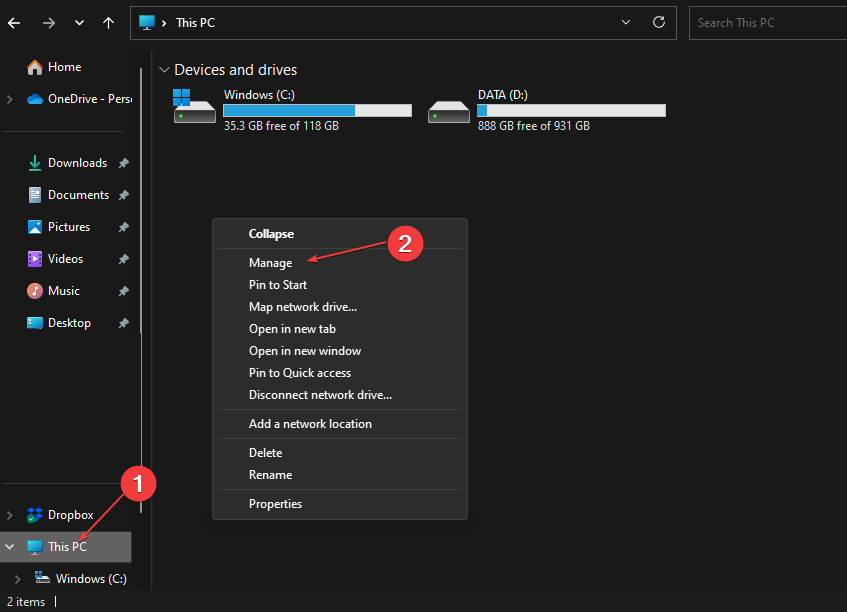
- 변환하려는 MBR 디스크를 찾고 각 파티션을 선택한 다음 볼륨 삭제이자형.
- 딸깍 하는 소리 좋아요 삭제를 확인합니다.
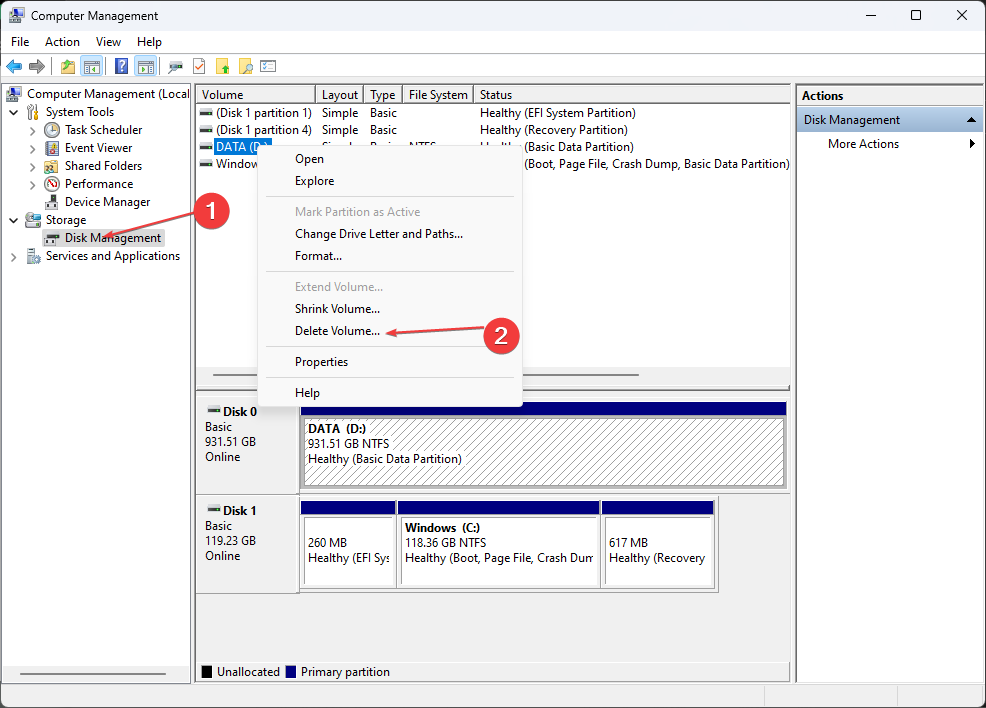
- 다른 모든 항목을 삭제할 때까지 3단계와 4단계를 반복합니다. 디스크 볼륨, 이 시점에서 전체 디스크가 할당되지 않은 공간으로 표시되어야 합니다.
- 여전히 창에 있는 동안 MBR 디스크를 마우스 오른쪽 버튼으로 클릭하고 다음 옵션을 선택합니다. GPT 디스크로 변환합니다.
- 변환 프로세스가 완료될 때까지 기다렸다가 디스크 관리 창을 닫습니다.
Windows의 디스크 관리는 컴퓨터의 디스크 데이터를 관리하는 데 도움이 되는 일련의 유틸리티 도구로 구성됩니다. 디스크 관리를 사용하면 장치를 분할할 수 있습니다. 부팅 가능한 장치 만들기및 부팅 가능한 형식 디스크.
디스크 관리를 사용하면 MBR 디스크를 GPT로 변환할 수 있습니다.
2. 디스크파트 사용
- 누르세요 윈도우 키 + 에스, 입력 명령, 선택 관리자로 실행하십시오.
- 딸깍 하는 소리 예 에서 사용자 계정 컨트롤 열리는 팝업창 명령 프롬프트 관리 권한이 있습니다.
- 다음을 입력하고 누릅니다. 입력하다:
디스크파트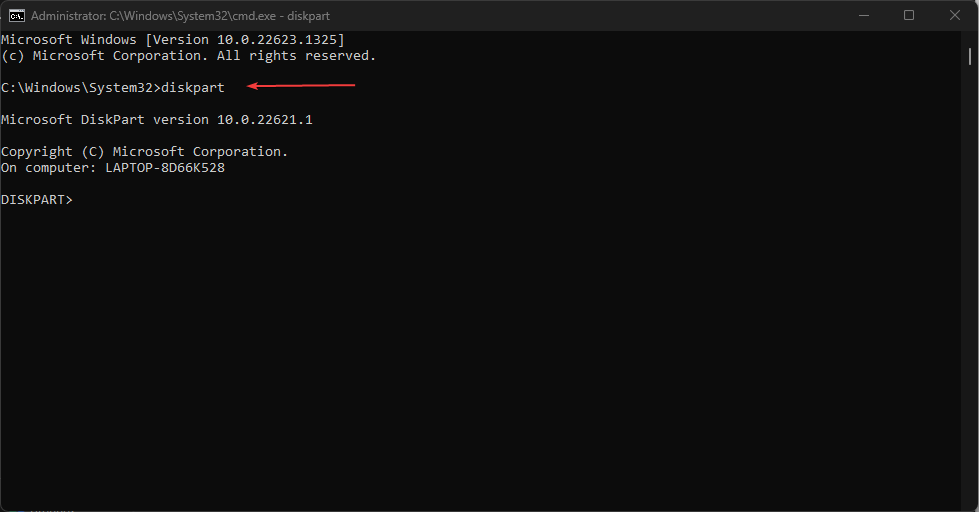
- 다음 일련의 명령을 입력하고 입력하다 각 명령 다음에 키:
목록 디스크디스크 선택(아니오)깨끗한변환 gpt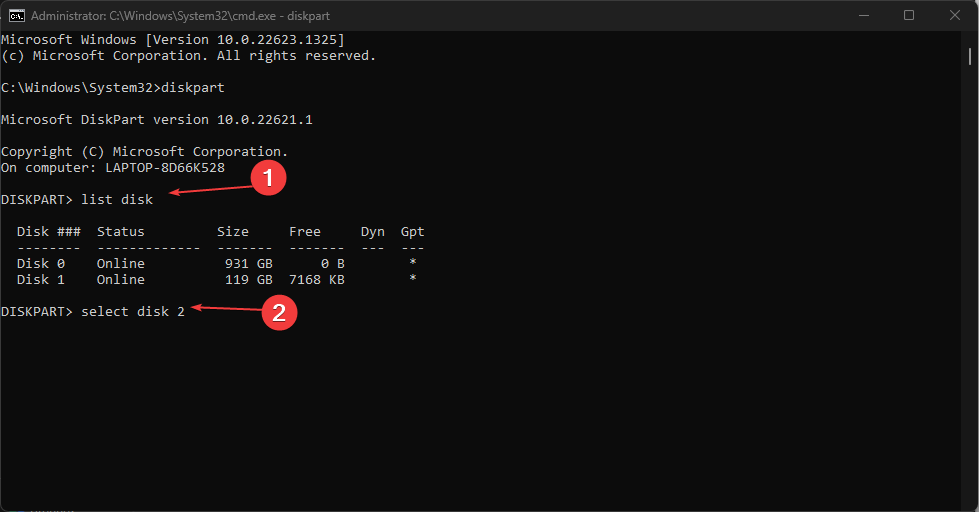
- 마지막 명령을 입력하면 디스크의 모든 파티션이 삭제되고 GPT로 변환됩니다.
- 변환이 완료되면 창을 닫습니다.
- UsbHub3.sys 블루 스크린 오류: 원인 및 해결 방법
- 파일 시스템 오류 수정 방법(-2147219195)
- 이 작업에는 대화형 윈도우 스테이션이 필요합니다. [Fix]
- 오류 0x8004100e: 정의 및 해결 방법
Diskpart는 전용 컴퓨터 드라이브 관리를 처리하는 Windows의 전용 명령 해석기입니다. 디스크 파티션에 사용되며, 가상 디스크, 볼륨 등
Diskpart를 사용하여 디스크를 변환하면 스토리지에서 모든 데이터가 삭제됩니다. 프로세스를 시작하기 전에 모든 중요한 파일을 백업하는 것이 중요합니다.
그러나 MBR 디스크에 있는 모든 기존 데이터가 자동으로 손실된다는 점에 유의해야 합니다.
3. 타사 디스크 분할 소프트웨어 사용
데이터 손실 없이 MBR을 GPT로 변환하는 가장 좋고 가장 쉬운 방법 중 하나는 전용 파티션 소프트웨어를 사용하는 것입니다.
이를 위해 다음을 선택합니다. 최고의 파티션 관리자 소프트웨어 지금 바로 사용할 수 있습니다.
소프트웨어를 다운로드하여 설치한 다음 애플리케이션을 실행하여 디스크 변환을 시작하기만 하면 됩니다. 이러한 도구를 사용하면 데이터 손실 없이 디스크를 변환할 수 있습니다.
AOMEI Partition Assistant Professional은 디스크 파티션을 신중하게 관리할 수 있는 다용도 응용 프로그램입니다.
이 도구를 사용하면 운영 체제를 비롯한 핵심 데이터에 영향을 주지 않고 MBR을 GPT로 변환할 수 있습니다. 이 앱으로 변환할 때 언급할 가치가 있는 세부 사항은 변환하기 전에 모든 파티션을 삭제할 필요가 없다는 것입니다.

AOMEI 파티션 어시스턴트 프로페셔널
데이터를 손상시키지 않고 MBR을 GPT로 변환하는 이 신뢰할 수 있는 도구를 사용해 보십시오.
MBR 디스크를 GPT로 변환할 수 없는 경우 위의 단계를 따르면 문제를 해결하는 데 도움이 됩니다.
오류를 해결하는 데 도움이 되는 대체 솔루션이 있는 경우 아래 의견에 알려주십시오.
여전히 문제가 있습니까? 이 도구로 문제를 해결하세요.
후원
위의 조언으로 문제가 해결되지 않으면 PC에서 더 심각한 Windows 문제가 발생할 수 있습니다. 추천합니다 이 PC 수리 도구 다운로드 (TrustPilot.com에서 우수 등급으로 평가됨) 쉽게 해결할 수 있습니다. 설치 후 다음을 클릭하기만 하면 됩니다. 스캔 시작 버튼을 누른 다음 모두 고쳐주세요.
![데이터 손실 없이 파티션 크기를 조정하는 방법 [3가지 안전한 방법]](/f/3a6f2b2d7b2a23f1b736a0581b4f306d.png?width=300&height=460)